移动神器RAX3000M路由器不刷固件变身家庭云之一:开通SSH,安装新软件包
本系列文章: 移动神器RAX3000M路由器变身家庭云之一:开通SSH,安装新软件包 移动神器RAX3000M路由器变身家庭云之二:安装vsftpd 移动神器RAX3000M路由器变身家庭云之三:外网访问家庭云 移动神器RAX3000M路由器变身家庭云之四:开放LuCI管理界面,网站服务 移动神器RAX3000M路由器不刷固件变身家庭云之五(高级应用):设置成maven** 移动神器RAX3000M路由器不刷固件变身家庭云之六(高级应用):设置https
前两天突然发现一个路由神器中国移动RAX3000M,4个千兆口,带存储USB3.0接口,Wifi6 最高3000Mbps连接速度,竟然只要100元出头,赶紧买了一个回来。研究了一天,终于改造安装完成了。现在改造过程分享出来给大家参考。
我这台是1027版的,原本想刷机变成openwrt系统,但根据我的经验,非原厂固件一般无线信号很难优化到最好,网上看到似乎也有无线信号不好的讨论。再加上移动“和家亲”APP还能方便地远程管理路由,所以,如果能在原厂固件的基础上,开通软件安装功能不就万全齐美了吗!
我的目标:安装vsftpd,组建家庭云服务,开通DDNS服务,自动更新我的IPv6, 这样我的资料就可以随时远程备份和查询了。
于是开干,先按网上说的开通ssh,一切都要从ssh开始嘛,不然什么也做不了。
开通SSH服务
1、备份配置
首先机器开机、输入路由器地址192.168.10.1、输入路由器背面的账号密码(user、”密码“)进入CMCC后台管理界面。然后找到高级设置-管理-配置管理-先导出配置文件、导出后我们将得到配置文件:cfg_export_config_file.conf
2、修改配置文件
把配置文件传输到一个Linux主机(我是windows下安装的wsl),对文件进行拆包进行修改进行使用。 下面步骤都在Linux中进行操作:
2.1 解压缩配置包
mkdir rax3000mcd rax3000mopenssl aes-256-cbc -d -pbkdf2 -k $CmDc#RaX30O0M@!$ -in ../cfg_export_config_file.conf -out - | tar -zxvf -2.1 修改etc内的两个文件
修改/etc/shadow,去掉root用户的密码,这样ssh进入系统时,不用root密码了。具体做法是: 将两个冒号间的密码删除然后保存 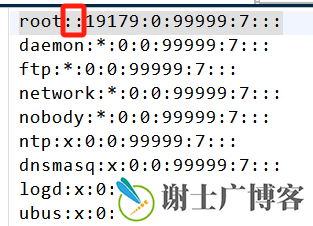
修改/etc/config/dropbear开启ssh服务 具体做法是: 将括号内的文件 ‘0’ 改成‘1’ 然后保存来开启SSH,顺手把端口号22改成8022吧,如果是开远程ssh,最好不要用22,减少被攻击的机率。 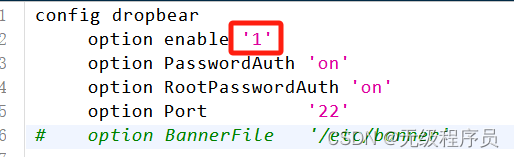
2.2 重新把配置文件打包回去
修改完成后、输入命令、让文件重新打包、这样我们可以进行SSH连接的配置文件就做好了
tar -zcvf - etc | openssl aes-256-cbc -pbkdf2 -k $CmDc#RaX30O0M@!$ -out ../cfg_export_config_file_new.conf这一步有个错误消息如下,但没什么影响,不管它
tar: etc/wireless/mediatek/DBDC_card0.dat: Cannot open: Permission deniedetc/wireless/mediatek/l1profile.dat.dbdcetc/wireless/mediatek/mt7981.dbdc.b1.datetc/wireless/mediatek/mt7981.dbdc.b0.datetc/wireless/mediatek/mt7981-sku-bf.datetc/wireless/mediatek/versionetc/wireless/mediatek/mt7981.1.datetc/cmdc/etc/cmdc/ecm.confetc/cmdc/andlink.ahsapd.config.jsonetc/cmdc/scoreetc/shadowtar: Exiting with failure status due to previous errors3、导入修改好的配置文件
到路由管理界面的配置管理下,“导入配置”。重启后就可以ssh登录路由了,用户是root,密码不用输入。
4、配置opkg,可以自由安装新软件包
进入路由ssh后,发现路由原来就是openwrt,架构是aarch64,所以,可以到这个地址去下载安装包进行安装: openwrt安装包 后续: 直接修改/etc/opkg/distfeeds.conf为如下内容,就可以直接opkg安装,不用手动下载安装包了:
src/gz openwrt_base http://downloads.openwrt.org/releases/21.02.7/packages/aarch64_cortex-a53/basesrc/gz openwrt_luci http://downloads.openwrt.org/releases/21.02.7/packages/aarch64_cortex-a53/lucisrc/gz openwrt_packages http://downloads.openwrt.org/releases/21.02.7/packages/aarch64_cortex-a53/packagessrc/gz openwrt_routing http://downloads.openwrt.org/releases/21.02.7/packages/aarch64_cortex-a53/routingsrc/gz openwrt_telephony http://downloads.openwrt.org/releases/21.02.7/packages/aarch64_cortex-a53/telephony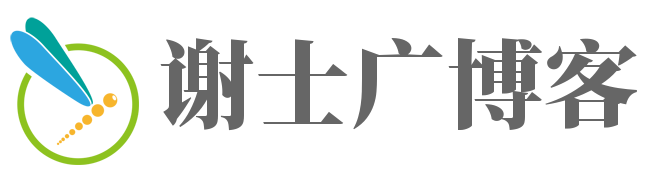
还没有评论,来说两句吧...